指定した時間なると自動的にシステムシャットダウンしてくれたらいいのに!とソフトを探そうとしたんですが、それって Windows 標準のタスクスケジューラでできるんじゃない?と思い立ち、やってみました。
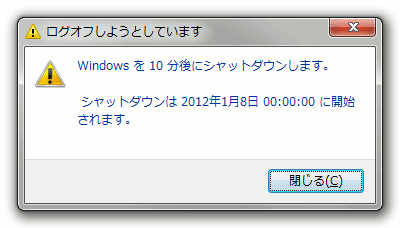
シャットダウンする 10 分前に、こうやって知らせてくれます。以下、設定の仕方です。Windows 7 の場合の話なので、他の OS だとちょっと違うかもしれません。
1.「タスクスケジューラ」を開きます。「Windows」ボタン(「スタート」ボタン)を押した後のテキストボックスに「タスク」と入れるだけで、すぐに見つかるはず。
2.右側の「操作」パネルから「基本タスクの作成…」を選びます。
3.「基本タスクの作成ウィザード」が開きます。タスクの「名前」と「説明」を入力。これは何でも構いません。その後「次へ」ボタンを押下。
4.「トリガー」に「毎日」を選んで「次へ」。
5.「開始」欄に開始日時を指定します。実際にパソコンを終了させたい日時の 10 分前を指定します。「間隔」欄は「1 日」で、「次へ」。
6.「操作」で「プログラムの開始」を選んで「次へ」。
7.「プログラム/スクリプト」欄に「
8.内容を確認して「完了」ボタンを押すと終わりです。
2.右側の「操作」パネルから「基本タスクの作成…」を選びます。
3.「基本タスクの作成ウィザード」が開きます。タスクの「名前」と「説明」を入力。これは何でも構いません。その後「次へ」ボタンを押下。
4.「トリガー」に「毎日」を選んで「次へ」。
5.「開始」欄に開始日時を指定します。実際にパソコンを終了させたい日時の 10 分前を指定します。「間隔」欄は「1 日」で、「次へ」。
6.「操作」で「プログラムの開始」を選んで「次へ」。
7.「プログラム/スクリプト」欄に「
shutdown」と入力、「引数の追加(オプション)」欄に「/s /t 600」と入力して、「次へ」。8.内容を確認して「完了」ボタンを押すと終わりです。
ちなみに、タスクが起動し「10 分後にシャットダウンします」と言われた後、そのシャットダウンを中止したい場合には、コマンドプロンプトで「
shutdown /a」すればOKです。解除がちょっと面倒くさめなのがいい感じです。間違ってもバッチファイルなんか用意してはだめです。今年こそしっかり睡眠時間を確保しよう!と思っている人は、試してみてください。

No comments:
Post a Comment
Comments on Google+: